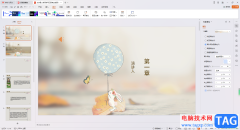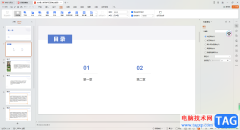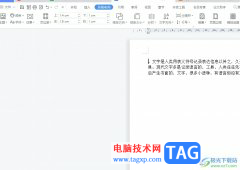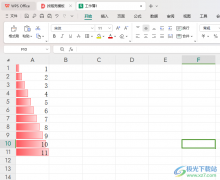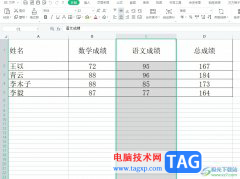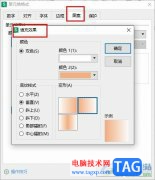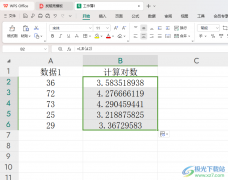作为一款热门的办公软件之一,wps软件受到了许多用户的喜欢,为用户带来了许多的便利,这是因为wps软件可以让用户编辑各种各样的文件,很好的满足了用户的需求,当用户在wps软件中编辑演示文稿时,就可以按照自己的需求来设置相关的样式,例如用户可以将演示文稿中的文字转换为图示来显示出来,关于图示,wps软件提供了许多的素材来给用户选择,用户只需要选中文本框中的文字并在弹出来的工具栏中选择文字转图示图标,接着在拓展出来的各种图示样式中,用户选择自己喜欢的图示选项即可,那么接下来就让小编来向大家分享一下这个问题的具体转换过程吧,希望用户能够喜欢。
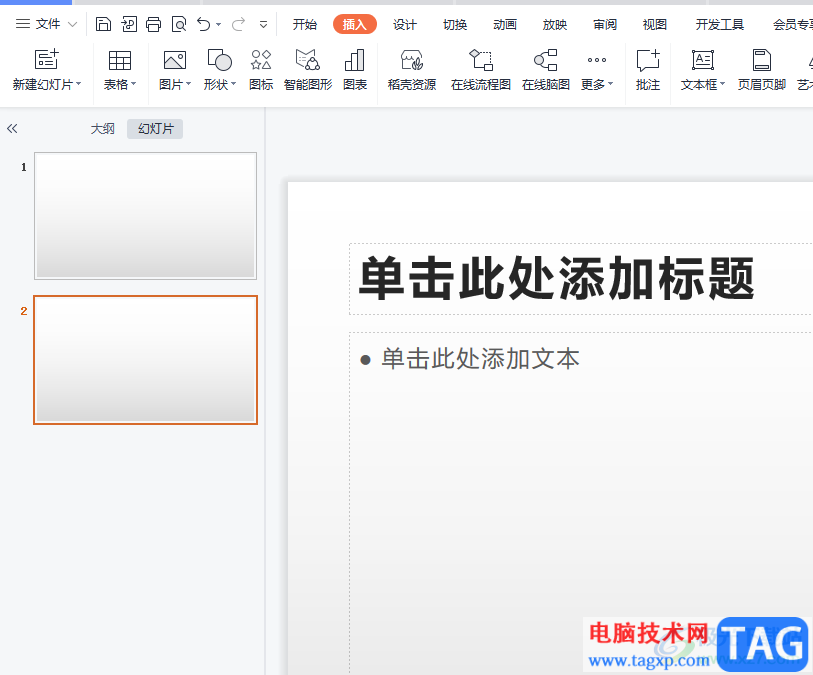
方法步骤
1.用户在wps软件中打开演示文稿,并进入到编辑页面上来插入文本框
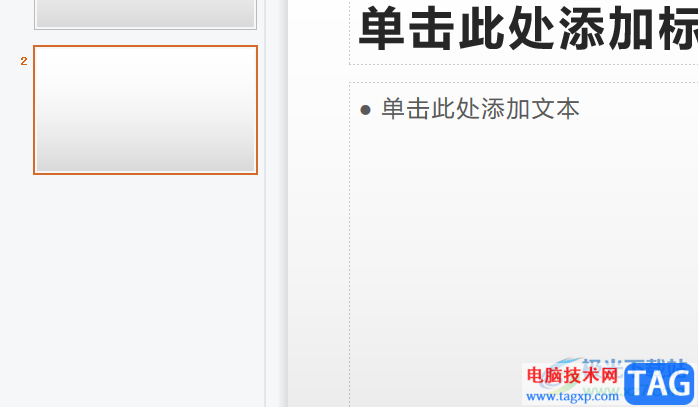
2.在页面上方的菜单栏中用户点击插入选项,将会显示出相关的选项卡,用户选择其中的为文本框图标

3.这时用户在编辑页面中绘制出大小合适的文本框,并在文本框中输入文字,然后用户在弹出来的 右侧工具栏中选择文字转图示选项
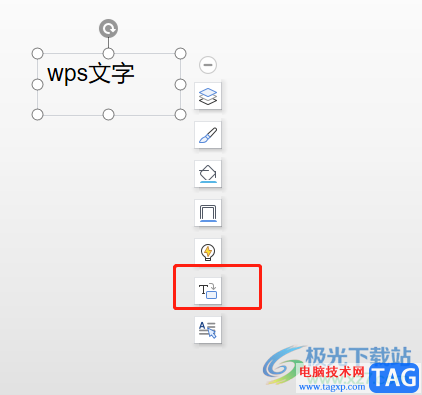
4.将会在右侧显示出来的图示素材中,需要找到免费使用的图示选项,用户点击分类选项卡右侧的小箭头图标
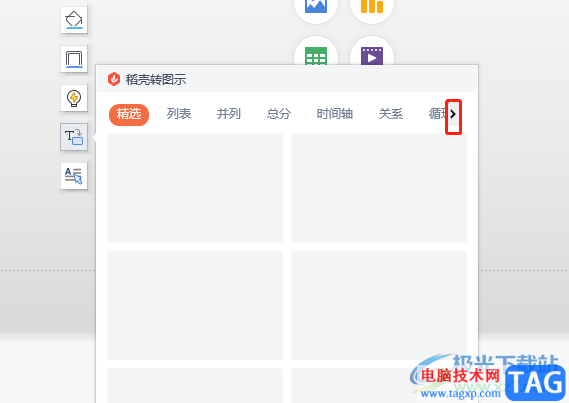
5.随后在显示出来的免费分类选项中,用户找到自己喜欢的图示样式就可以了
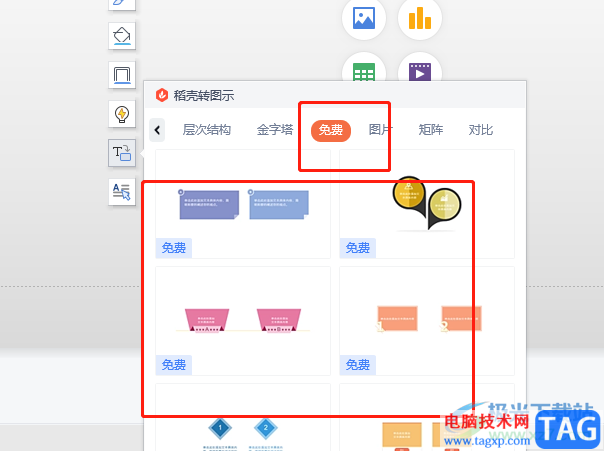
6.最后回到编辑页面上,就会发现选中的文字已经成功转换成图示了,效果如图所示
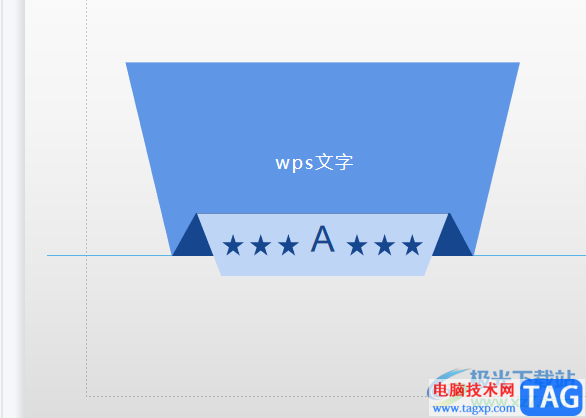
wps软件深受用户的喜爱,当用户在编辑演示文稿时,遇到需要将其中的文字转换成图示的情况,用户直接选中文字并在右侧显示出来的工具栏中点击文字转图示选项,在拓展出来的图示素材中,用户按照喜好来选择就可以了,方法简单易懂,因此感兴趣的用户可以跟着小编的教程操作起来。